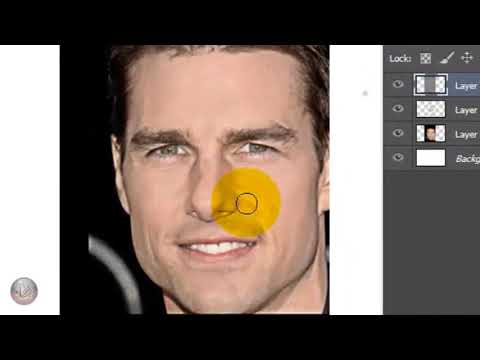
المحتوى
يمكن لحدث غير متوقع تدمير صورة قد تكون رائعة. لا تتوقع أبدًا خروج شخص ما بعيون حمراء في صورة ما ، أو أن انعكاس العدسة يمكن أن يعكس كائنات الخلفية ويدمر صورتك ، لكن هذه الأشياء تحدث. لحسن الحظ ، يوفر لنا برنامج تحرير الصور الحديث جميع الأدوات التي نحتاجها لإزالة الانعكاسات من أي صورة. يعتمد الخيار الدقيق الذي ستستخدمه على خصائص الكائن الذي يعكس الضوء من انعكاس العدسة. كما هو الحال مع معظم مهام تحرير الصور ، يعد Photoshop أفضل برنامج تحرير لإزالة الوهج من الانعكاسات.
الاتجاهات

-
قم بإنشاء طبقة مكررة من صورتك وحظر الصورة الأصلية. تعمل دائمًا على طبقة مكررة في Photoshop ، مما يترك صورتك الأصلية دون تغيير في حالة حدوث خطأ.
-
حدد أداة فرشاة الشفاء. اضبط حجم الفرشاة على حجم أصغر من أي منطقة تحتاج فيها إلى إصلاح انعكاس العدسة. تحديد منطقتك المصدر. اختر مصدر المنطقة التي تتوافق بشكل وثيق مع اللون والملمس الخاص بمنطقة الصورة التي تحاول التخلص من السطوع.
-
استخدم أداة فرشاة الشفاء لإزالة التوهج. يخلق تأثير مزج. استخدم الأداة حول حواف التوهج لمزجها بسلاسة مع الألوان المجاورة.
باستخدام فرشاة الشفاء
-
حدد أداة الختم.
-
اضغط باستمرار المفتاح ALT على لوحة المفاتيح. انقر فوق منطقة بها طابعك بالقرب من انعكاس العدسة ، ولكن لا تظهر أي انعكاس فعليًا. يجب أن يتطابق اللون مع أكبر قدر ممكن.
-
استخدم ختم الطلاء في المنطقة التي تنعكس فيها العدسة. مطلوب عينة ختم ثانية من لون مختلف قليلاً إذا كان الانعكاس يغطي منطقة يوجد بها أكثر من لون واحد.
باستخدام الختم
نصائح
- إذا كانت انعكاس العدسة بالقرب من زوايا الصورة ، فقد يكون من السهل قطع الانعكاس واستبعاده ، بدلاً من محاولة لمسها.
- الإرشادات المذكورة أعلاه مخصصة لبرنامج تنقيح الصور الأكثر استخدامًا ، وهو برنامج Adobe Photoshop. يمكن أيضًا استخدام عمليات وأدوات مماثلة لـ Photoshop Elements و Apple Aperture.